安装代理
EventLog Analyzer提供EventLog Analyzer代理,在以下两种场景之一中可能需要一个代理:
- 如果您想要监视Windows文件服务器中的文件。
- 如果日志源和EventLog Analyzer服务器之间存在RPC连接问题的可能性。
安装EventLog Analyzer代理
以下是在设备中部署EventLog Analyzer代理的不同方式:
使用EventLog Analyzer控制台:
要使用产品控制台安装EventLog Analyzer代理,
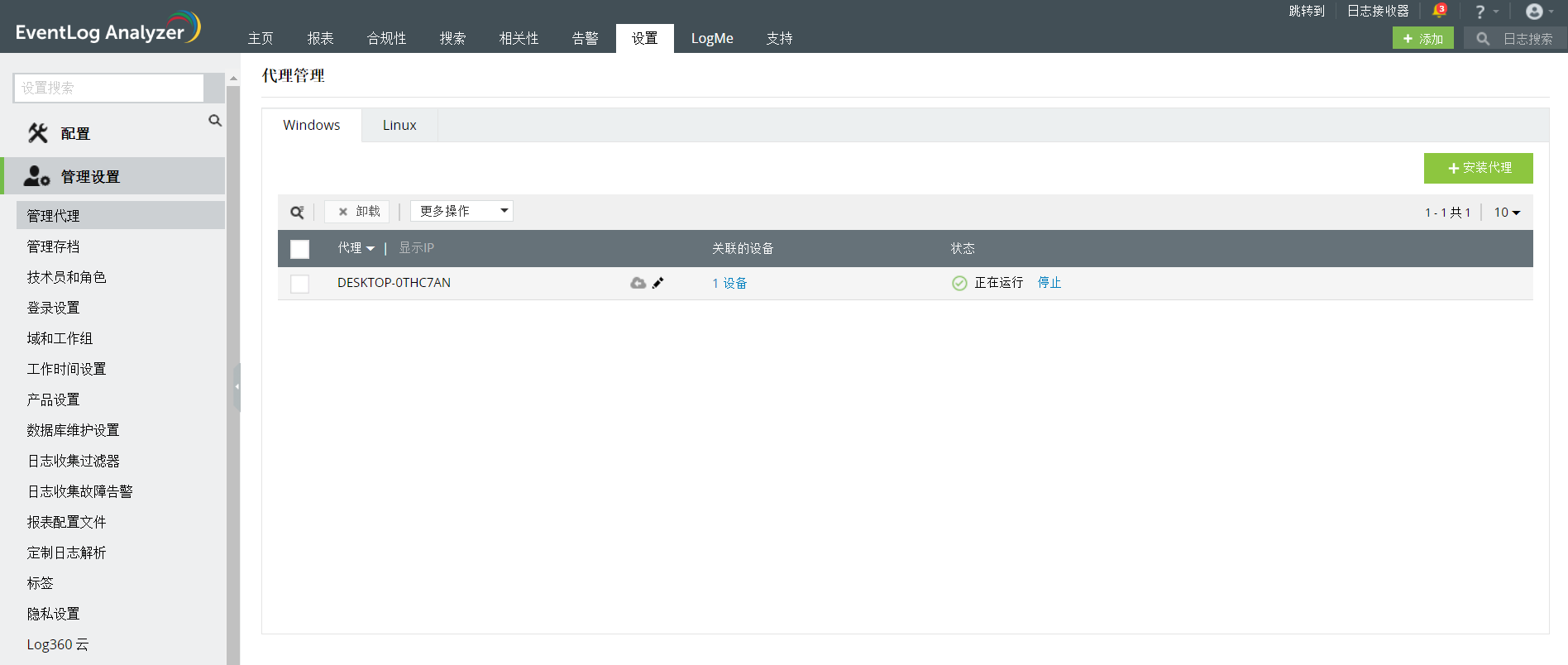
使用GPO:
在开始使用GPO安装EventLog Analyzer代理之前,请将以下文件放在服务器的网络共享文件夹中:
- InstallEventLogAgent.vbs (路径: <Installation Directory>\ManageEngine\EventLog Analyzer\tools\scripts)
- EventLogAgent.msi (路径: <Installation Directory>\ManageEngine\EventLog Analyzer\tools\scripts)
通过GPO安装代理:
步骤 1: 创建GPO
如下创建一个新的GPO(基于Windows Server版本):
- 打开组策略管理。
- 在左窗格中,右键点击组策略对象容器,然后选择新建。
.PNG)
- 为GPO指定一个合适的名称,然后点击确定。
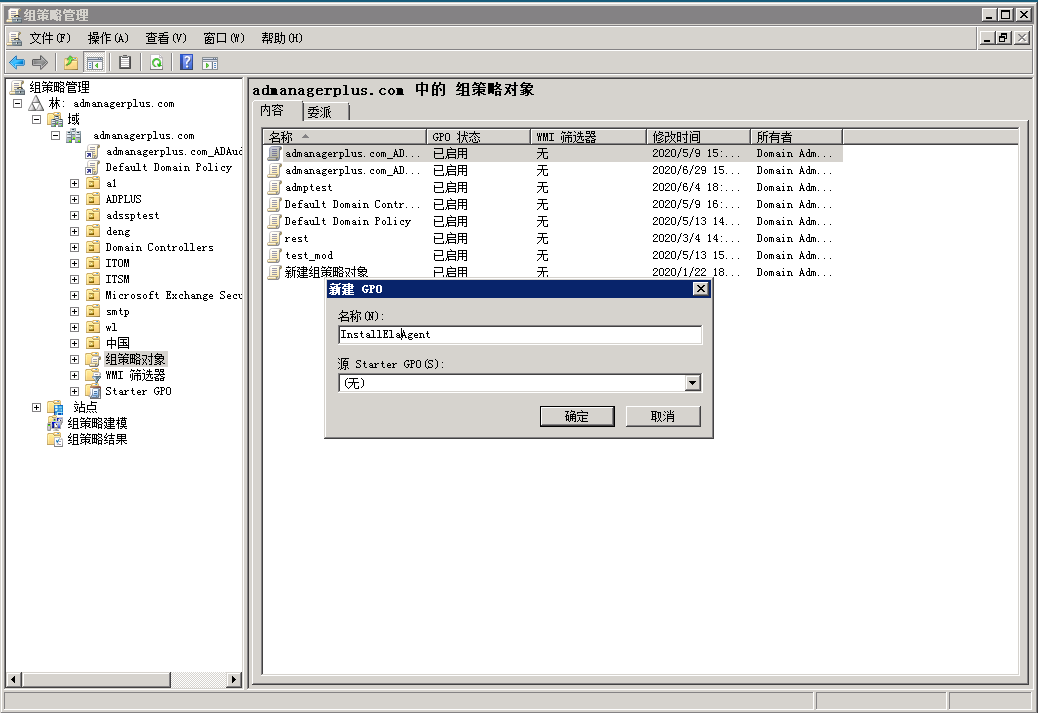
步骤 2: 配置脚本设置
- 右键点击新创建的GPO,然后点击编辑。

- 对于Windows Server 2003,在GPO编辑器的右窗格中,双击计算机配置,然后导航到Windows设置 → 脚本(启动/关闭) → 启动。
- 对于Windows Server 2008和更高版本,请导航至计算机配置 → 策略 → Windows设置 → 脚本(启动/关闭) → 启动。
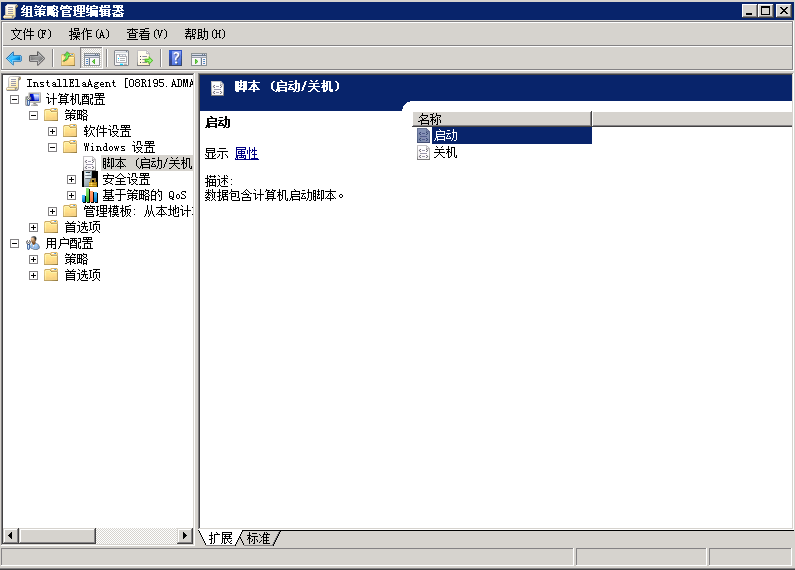
- 右键点击启动,然后在出现的对话框中点击添加。
- 在“添加脚本”对话框中,点击浏览,然后从共享位置中选择InstallEventLogAgent.vbs。
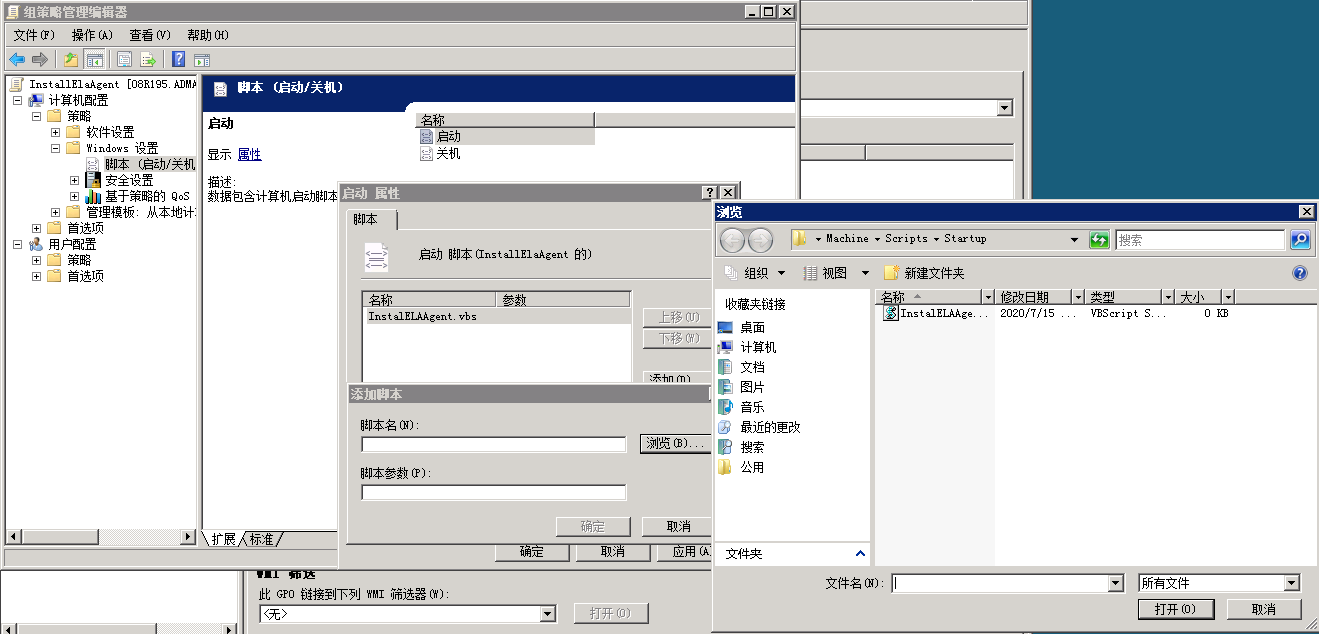
- 在脚本参数字段中,输入以下参数:
/MSIPATH:"< share path of msi file>" /SERVERNAME:" <ELA server name>" /SERVERDBTYPE:"< database of server>"
/SERVERIPADDRESS:" <IP address of server>" /SERVERPORT: "<port occupied by server>"
/SERVERPROTOCOL:" <protocol (http/https)>" /SERVERVERSION:"<ELA version>"
/SERVERINSTDIR:"<ELA installed directory>"
- 点击确定以返回到“启动属性”对话框。
- 点击应用,然后确定。
步骤 3: 配置管理模板设置
- 在组策略管理编辑器的左窗格中,导航到计算机配置 → 管理模板 → 系统。
- 在系统中,选择脚本。
- 在GPO编辑器的右窗格中,双击同步运行登录脚本并启用它。
- 点击应用,然后确定。

- 同样,启用组策略脚本的最长等待时间。
- 然后,导航至系统下的登录。
- 在右窗格中,双击始终在启动和登录时等待网络并启用它。
- 点击应用,然后确定。
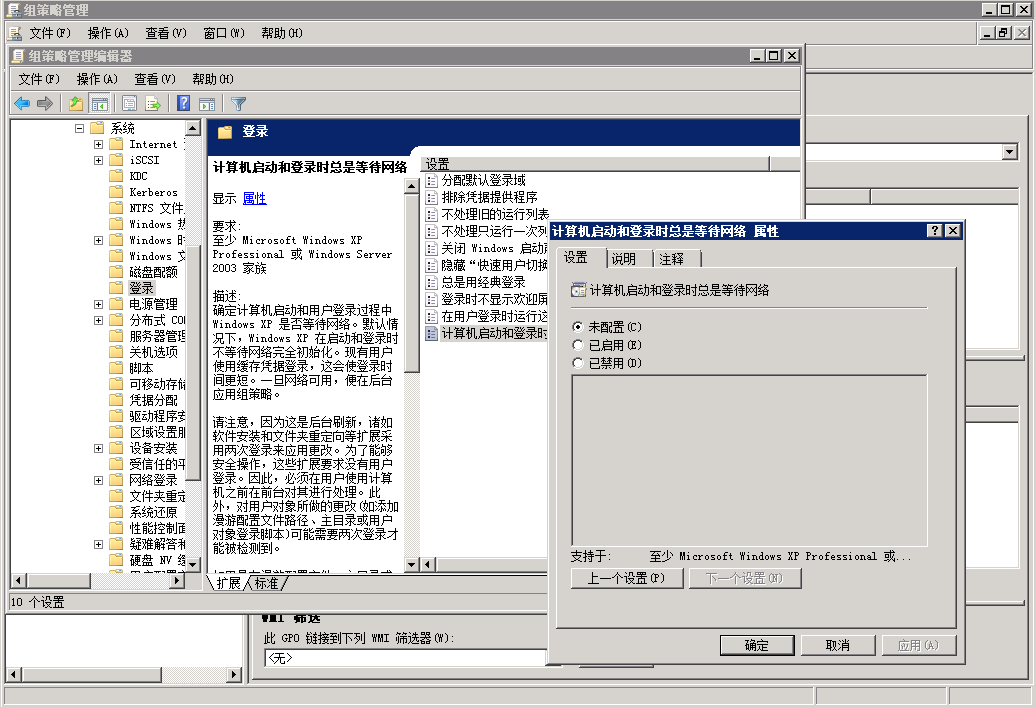
- 然后,导航至系统下的组策略。
- 在右窗格中,双击组策略慢速链接检测并启用它。
- 点击应用,然后确定。

步骤 4: 应用GPO
提示: 要在多台计算机上一次性安装代理,请创建AD组并将需要安装代理的所有计算机添加到该组。然后,将GPO应用到该组。
- 在组策略管理编辑器的左窗格中,右键点击您正在使用的GPO,然后选择属性。
- 导航到安全面板,然后取消选择为经过身份验证的用户应用组策略权限。
- 点击添加,然后在出现的对话框中,点击对象类型。
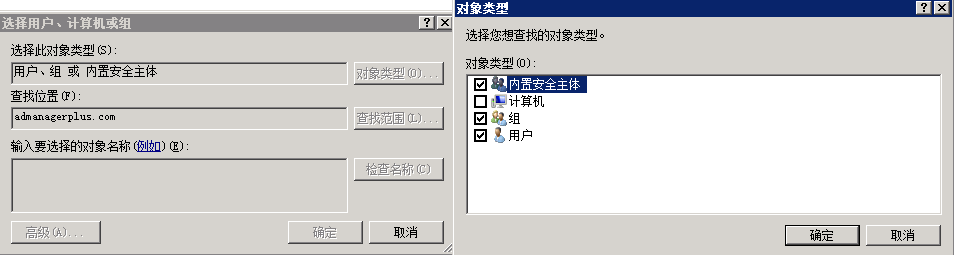
- I如果要将GPO直接应用于计算机,请确保已选择计算机,然后点击确定。要将其应用于组,请确保已选择“组”,然后点击确定。
- 输入所需计算机和/或组的名称,然后点击检查名称。
- 选择所需的计算机和/或组,然后点击确定以返回到属性对话框。
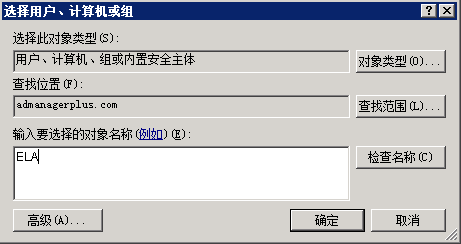
- 在安全面板中,将以下权限应用于选定的组和/或计算机:
- (i) 读取 > 允许
- (ii) 应用组策略 > 允许
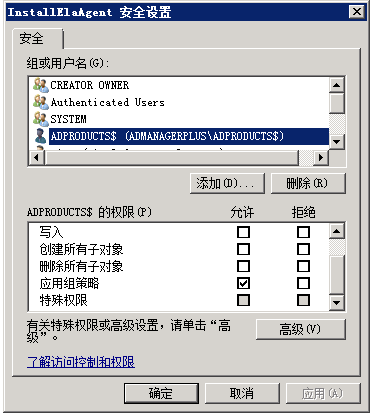
- 点击应用,然后确定。
- 重新启动计算机以完成应用GPO,并等待重置密码/解锁帐户链接出现在Windows登录屏幕上。
使用Microsoft System Center Configuration Manager(SCCM)或类似的软件部署工具:
手动安装:
Windows设备:
Linux设备:
管理EventLog Analyzer代理
使用EventLog Analyzer的控制台,您可以卸载,升级并强制代理重新启动。
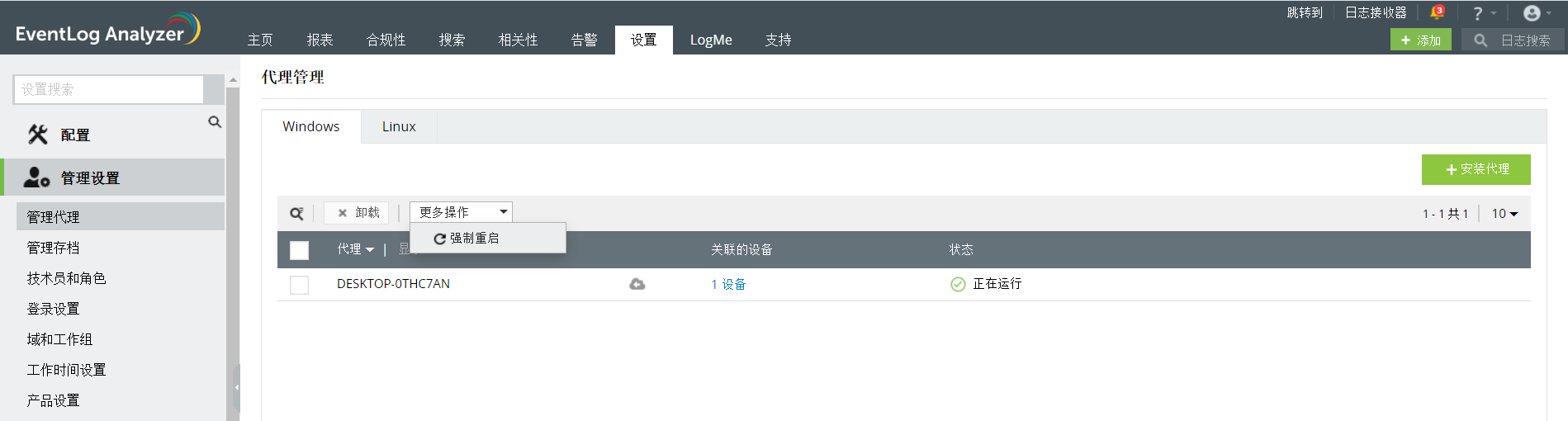
卸载EventLog Analyzer代理
要从设备上卸载EventLog Analyzer,
- 在设置Settings标签中,点击管理设置 > 管理代理。
- 选择要从中删除代理的设备。
- 点击卸载,然后在出现的弹出框中选择确定。
强制重新启动EventLog Analyzer代理
要强制EventLog Analyzer重新启动,
- 在设置Settings标签中,点击管理设置 > 管理代理。
- 选择要在其上重新启动代理的设备。
- 选择更多选项,然后在出现的下拉框中点击强制重启。
- 在出现的弹出框中,选择确定。
强制重新升级EventLog Analyzer代理
要强制EventLog Analyzer进行升级,
- 在设置Settings标签中,点击管理设置 > 管理代理。
- 选择要在其上升级代理的设备。
- 选择更多选项,然后在出现的下拉框中点击升级代理。
- 在出现的弹出框中,选择确定。
| 







